ניהול מעקבי טיפול
| תיאור |
מאמר זה מסביר כיצד ניתן לנהל את רשימת הקטגוריות של מעקבי הטיפול וסוגי המעקבים בכל קבוצה.
ניתן להוסיף מעקב טיפול בדרכים שונות.
כאשר נכנסים לכרטסת מעקב טיפול ולוחצים על כפתור הוספה עולה מסך שבו:
1. בשדה קבוצת פעולות - מוצגת קבוצת ברירת המחדל שהוגדרה לסוג התיק אליו נכנסנו
2. בהתאם לקבוצה הפעולות המוצגת, יש לבחור את סוג הפעולה.
למידע נוסף יש לגשת למאמר הוספה/עדכון מעקב טיפול
מנגנון מעקבי הטיפול בנתיב הפך עם השנים למנגנון מרכזי בתחום הטיפול. בעזרתו מתבצע תיעוד מקיף של נושאים רבים הנוגעים למטופלים, מוצמדים מסמכים שונים ומתבצעים דיווחים.
כל לקוח יכול להגדיר מה הם מעקבי הטיפול אשר העובדים יכולים לבחור ומה היא קטגוריית ב"מ בסוג תיק ספציפי.
בנוסף, ניתנו 10 הרשאות צפייה שניתן לחלק לכל מעקב טיפול (שמות ההרשאות ניתנות להגדרה ע"י כל לקוח). הדבר יאפשר בניית פרופילים מורכבים למעקבי טיפול (לדוגמא לצוות רפואי כללי בנפרד מצוות רפואי נפשי, למדריכים בתעסוקה בנפרד ממדריכים בדיור וכו'). למידע נוסף יש לגשת למאמר ניהול הרשאות למעקבי טיפול
לידיעתכם
אפשרות זו קיימת רק למנהלי מערכת נתיב מטעם ארגונכם
| דרך הגעה למסך |
לצורך הגעה למסך זה יש להיכנס בתפריט עליון לתפריט תחזוקה > תפריט מנהל מערכת > ניהול מעקבי טיפול והמסך הבא ייפתח:
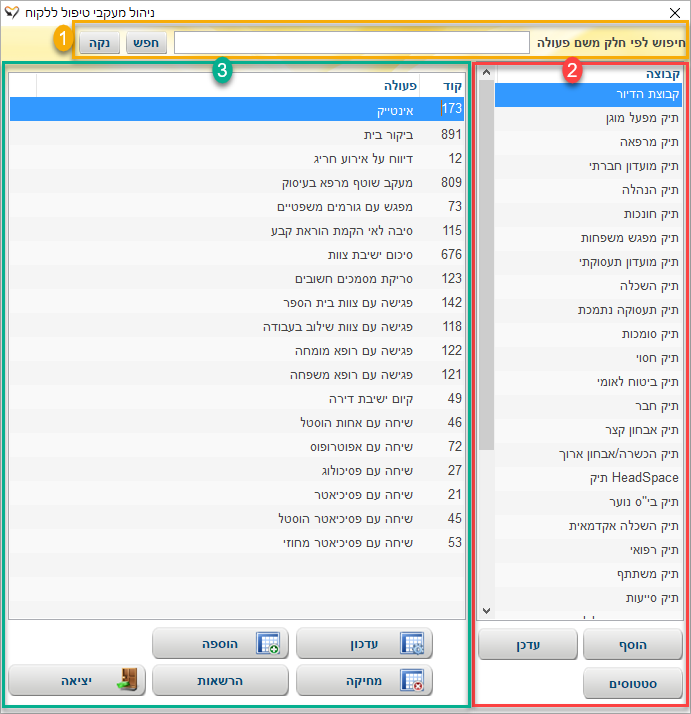
| שדות וכפתורים |
לצורך הסבר על המסך נחלק אותו למספר חלקים:
חלק 1- חיפוש
חיפוש סוגי פעולה על ידי הקלדת חלק מהטקסט ולחיצה על הכפתור
לניקוי נתוני החיפוש יש ללחוץ על הכפתור
חלק 2 - צד ימין של המסך: חלוקת הפעולות על פי קבוצות.
כדי לחלק את הפעולות לסוגים שונים כגון דיור, תעסוקה, גורמים רפואיים וכדומה יש להקים קבוצות אשר אליהן ישויכו הפעולות הרלוונטיות לקבוצה.
את הקבוצות הנ"ל ניתן להגדיר כברירת מחדל בסוג תיק ספציפי ואז הקבוצה תוצג בברירת מחדל כשנרצה לפתוח מעקב טיפול חדש בתיק מסוים.
| לחצן | הסבר פעולה |
|---|---|
| הוסף |
הוספת שם קבוצה חדשה לרשימת הקבוצות של הארגון.
מאפשר גם הגדרת סוג תיק כברירת מחדל לקבוצה (הקבוצה תוצג כברירת מחדל בעת תיעוד מעקב טיפול בתיק ללא צורך באיתור הקבוצה הרלוונטית)
|
| עדכן |
סימון שם הקבוצה שברצוננו לעדכן ולחיצה על הכפתור. להסרת קבוצה יש ללחוץ על הכפתור עדכן ולהוריד את סימון ה-V מהשדה "הצג" |
| סטטוסים | צפייה בשינויים שנעשו בקבוצה- מחיקה/עדכון/הוספת סוג פעולה |
חלק 3: פעולות (מעקבי טיפול) המחולקות לקבוצות שהוקמו בחלק 2 של המסך.
לכל פעולה קיימות הגדרות ספציפיות כמו תאריך ברירת מחדל, האם מוצג בכל התיקים של המטופל וכו'.
את כל ההגדרות הנ"ל ניתן לראות בכפתור עדכון למידע נוסף יש לגשת למאמר עדכון פעולת מעקב טיפול
הוספת פעולה (מעקב טיפול):
לצורך הוספת פעולות (מעקבי טיפול) כמו "קורונה - דיווח יומי" לקבוצה כלשהי יש:
ללחוץ על הכפתור הוספה בחלק 3 של המסך
לחפש את הערך על ידי מילים מתוך הביטוי
ללחוץ על הכפתור בחר
הסבר על הכפתורים בחלק זה:
| לחצן | הסבר פעולה |
|---|---|
| עדכון |
עדכון הגדרות לסוג פעולה. למידע נוסף יש לגשת למאמר עדכון פעולת מעקב טיפול לצורך עדכון ההגדרות יש לעמוד על הפעולה הרצויה וללחוץ על הכפתור עדכון |
| הוספה | הוספת פעולה לקבוצה עליה עומדים בחלק 2 של המסך.
לאחר לחיצה על הכפתור הוספה יש לחפש את הפעולה הרצויה מתוך רשימת כל הפעולות שהוקמו במערכת ולחיצה על הכפתור בחר לצורך הוספתו. |
| מחיקה | ביטול שיוך סוג הפעולה לקבוצה הנוכחית |
| הרשאות |
צפייה והגדרת הרשאות לסוג פעולה עבור כל פעולה יש להגדיר מי רשאי לראות אותה בתיק מקבל שירות.
במידה ונרצה להוסיף תגית שלא קיימת, יש להיכנס לתפריט העליון תחזוקה > תפריט מנהל מערכת > ניהול הרשאות למעקבי טיפול.
|
| יציאה | יציאה מהמסך |
| גלו עוד |
כל מעקבי הטיפול נרשמים בתיקי המטופלים בכרטסת (15) מעקב טיפול
ניתן לצפות בכל מעקבי הטיפול שנרשמו בתיקים בצורה מרוכזת ב מסך מעקב טיפול מרוכז
ניתן לבצע תיעוד של מעקבי טיפול:
1. באופן פרטני בתיק המטופל - ראה הסבר במאמר הוספה/עדכון מעקב טיפול
2. באופן מרוכז למספר מטופלים בו זמנית (ללא כניסה לתיקי המטופלים - ראה הסבר במאמר סיכום יומי למתמודדים (קרדקס)
ניתן לייצא את כל מעקבי הטיפול לקובץ PDF או Excel על פי בחירה - ראה מאמר דוח טיפולים